
Съдържание
Почти всички произведени продукти от AMD са разделени на серии. Това се прави за обща класификация на устройствата, но с разпространението на уникални спецификации, което помага на потребителя при избора на подходящия компонент за себе си. Тази корпорация разполага и със серия графични адаптери Radeon HD 6900 Series. За продукти от този ред, както и за всички други устройства, трябва да инсталирате драйвери, за да осигурите правилната работа на компонента.
Намерете и изтеглете драйвери за видео карти AMD Radeon HD 6900 Series
В момента има пет фундаментално различни варианта за изпълнение на задачата. Всеки от тях има определено ниво на сложност и ефективност, което създава избор за потребителя. Първоначално ще бъде трудно да се определи кой метод ще бъде оптимален, затова ви съветваме първо да прочетете материала и едва след това да пристъпите към изпълнението на една от инструкциите.
Метод 1: AMD Catalyst Software Suite
Сега Radeon HD 6900 Series се поддържа от AMD, което означава, че официалният уебсайт съдържа съответните страници за поддръжка, през които се изтеглят файловете с драйвери. Ние поставяме този метод на първо място, тъй като той е най-ефективен и безопасен, но потребителят ще трябва да извърши всяко действие независимо, което изглежда така:
Отидете на официалния сайт на AMD
- Щракнете върху връзката по-горе за достъп до основната страница за поддръжка на AMD. Както можете да видите, тук има таблица, която ви позволява да намерите желания модел в списъка на всички съществуващи продукти, или можете да използвате търсенето, като въведете точното име на графичния адаптер. Имайте предвид, че 69xx е серийният номер, а последните две цифри определят спецификацията.
- След като изберете, уверете се, че е направено правилно и след това щракнете върху бутона „Изпращане“.
- В отворения раздел ще се покаже списък с операционни системи. Разширете реда, който съответства не само на инсталирания модул, но и на неговата битовост, за да получите точно съвместим драйвер.
- Остава само да кликнете върху "Изтегли" срещу линията с текущия софтуер.
- Изпълнимият файл ще бъде зареден. Когато приключите, стартирайте го.
- Започнете да разопаковате компонентите за инсталиране.
- Тази операция не отнема много време, така че дори не е нужно да напускате активния прозорец.
- Сега ще бъдете отведени до инсталационния прозорец на Catalyst, програмата за управление на AMD графики. В него посочете подходящия език на интерфейса и кликнете върху "По-нататък".
- Следващият прозорец ви подканва да изберете една от опциите за инсталиране. Тя може да бъде бърза или по поръчка. В първия случай всички входящи компоненти се инсталират автоматично, а във втория можете да изберете какво да оставите.
- Ще започне общ анализ на конфигурацията на компютъра. Той е отговорен за идентифицирането на компютърните компоненти, необходими за правилната инсталация на драйвера.
- При избор на режим на инсталация "Персонализиран" ще бъдете подканени да премахнете отметката от онези компоненти, които не трябва да бъдат инсталирани. Тук е важно да се отбележи Инсталационен мениджър, а всичко останало се прави според личните предпочитания, като се започне от описанията на софтуера в същия прозорец.
- При преминаване към следващата стъпка ще се покаже прозорецът на лицензионното споразумение. Прочетете го и приемете, за да стартирате инсталацията.
- Остава само да се изчака завършването на тази операция. Съответното съобщение ще ви уведоми за успеха му.
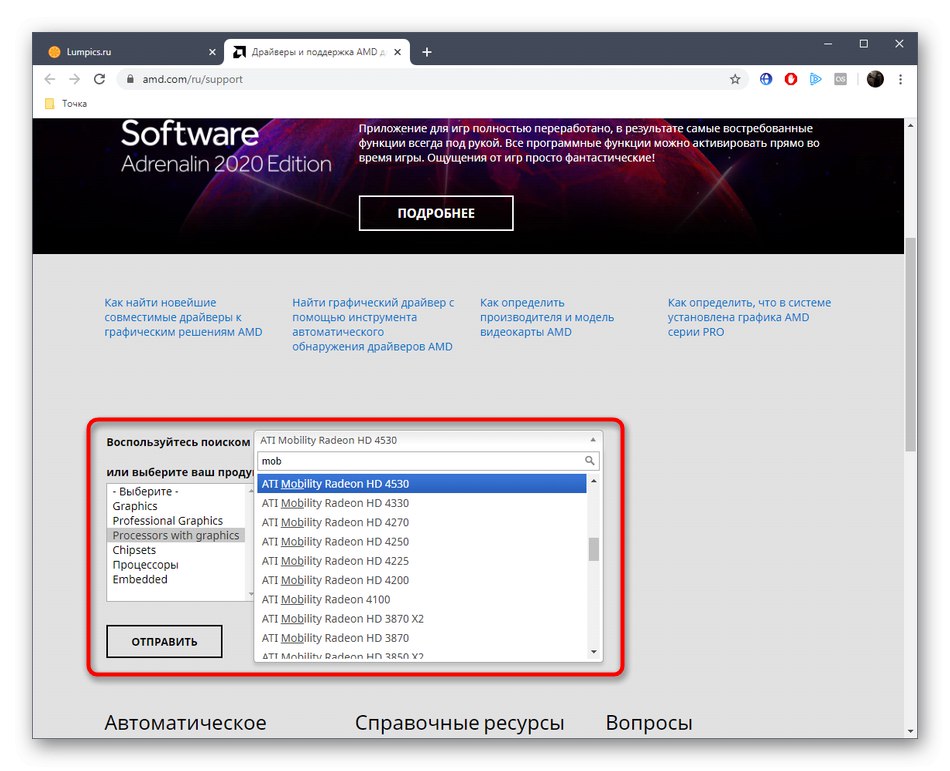
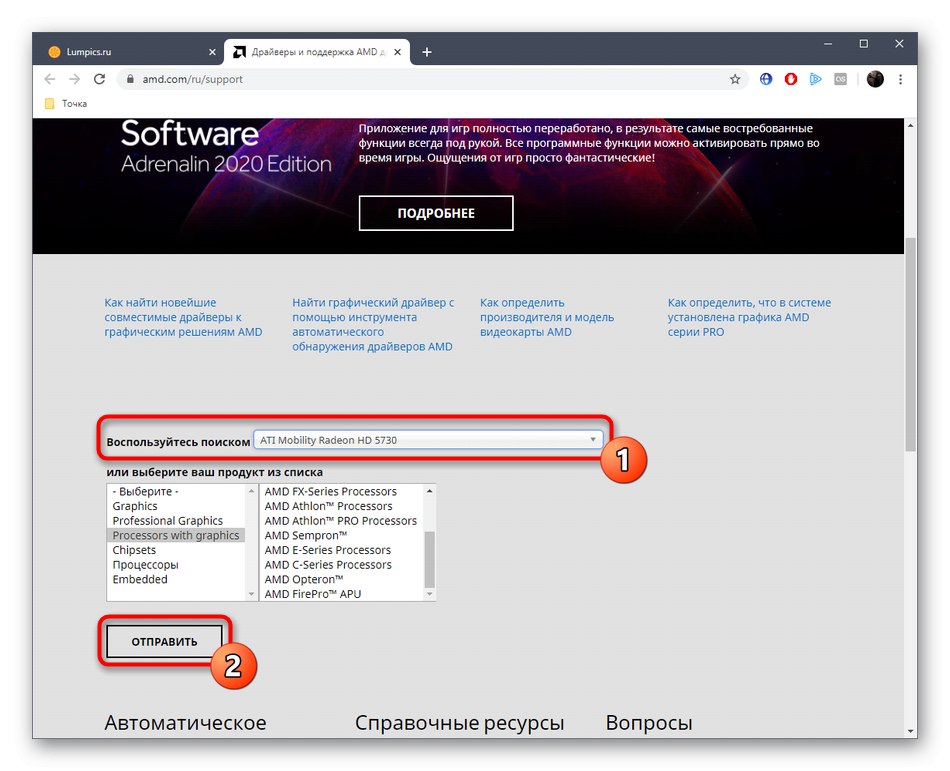
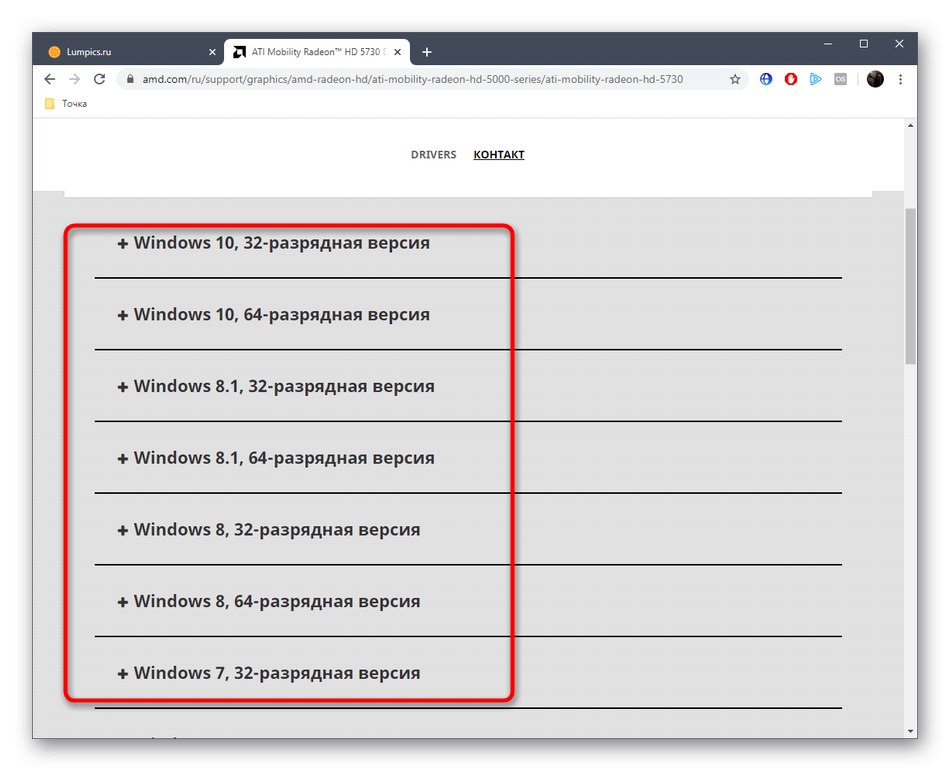
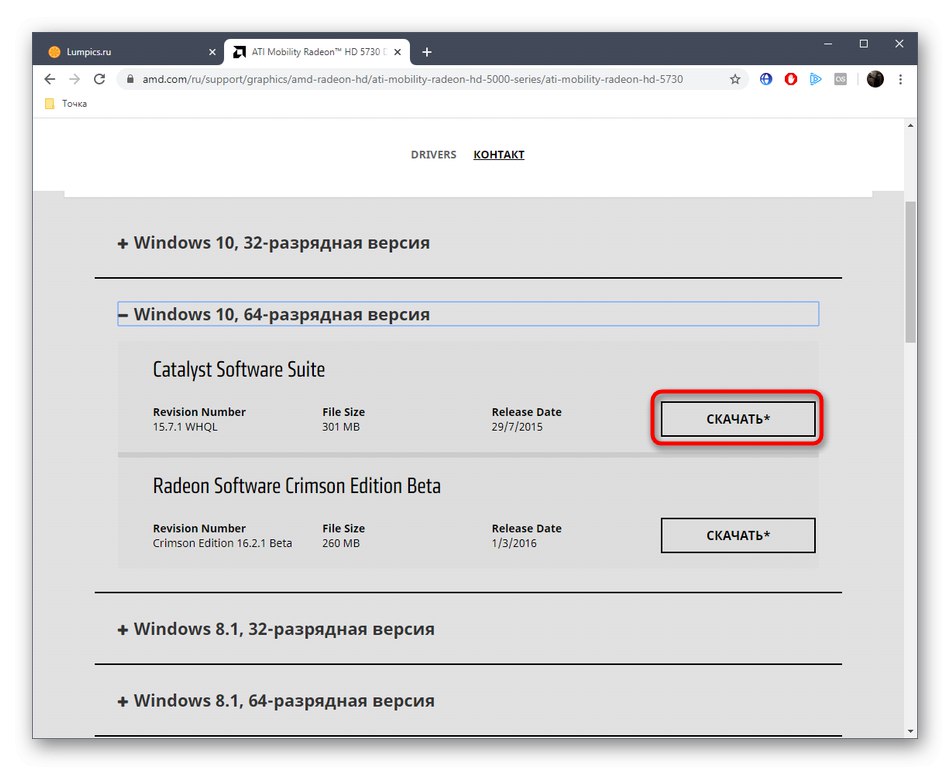
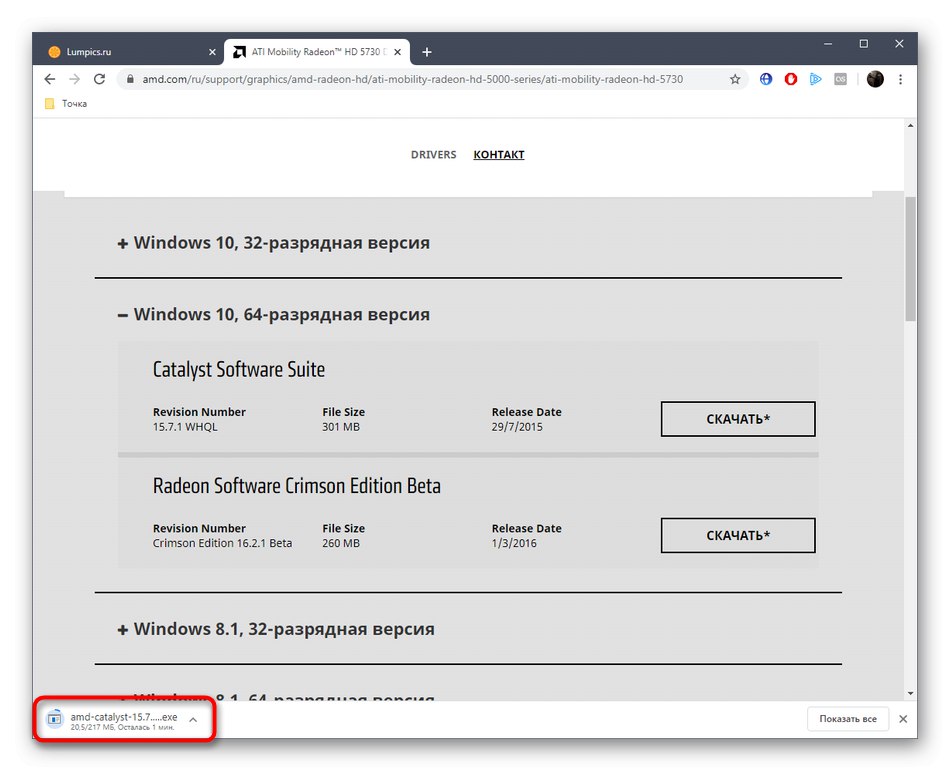

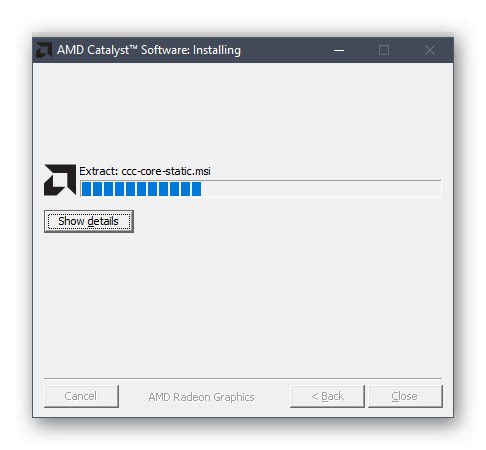
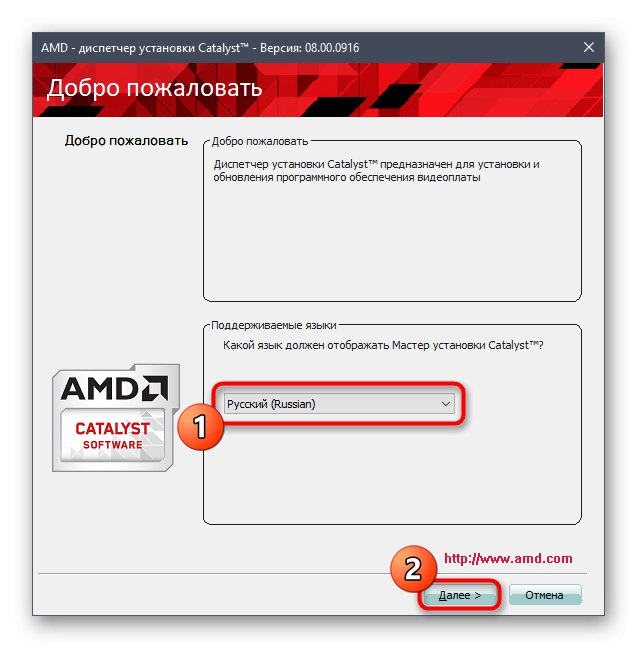
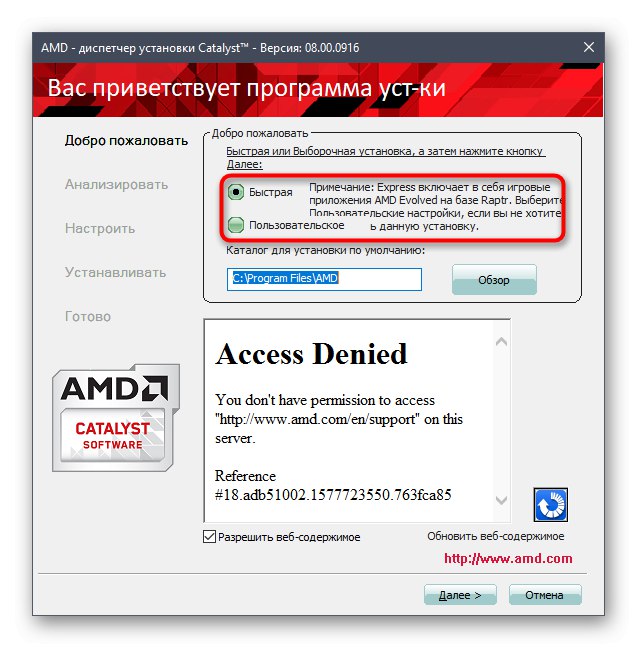
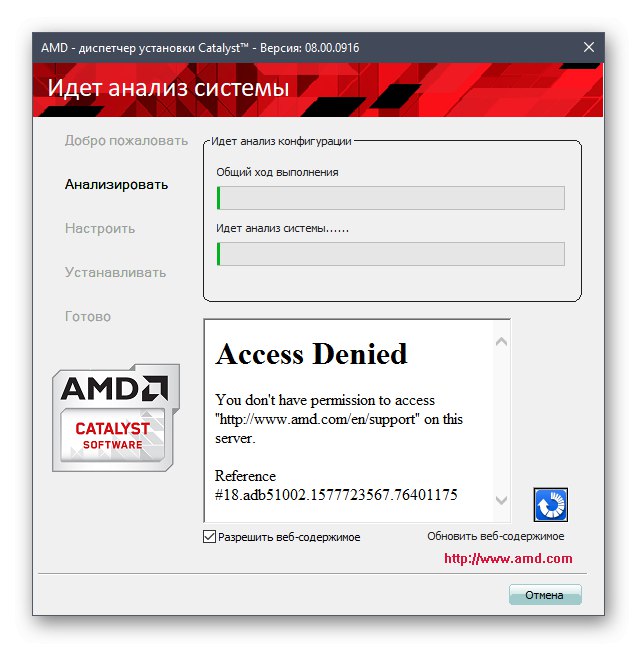
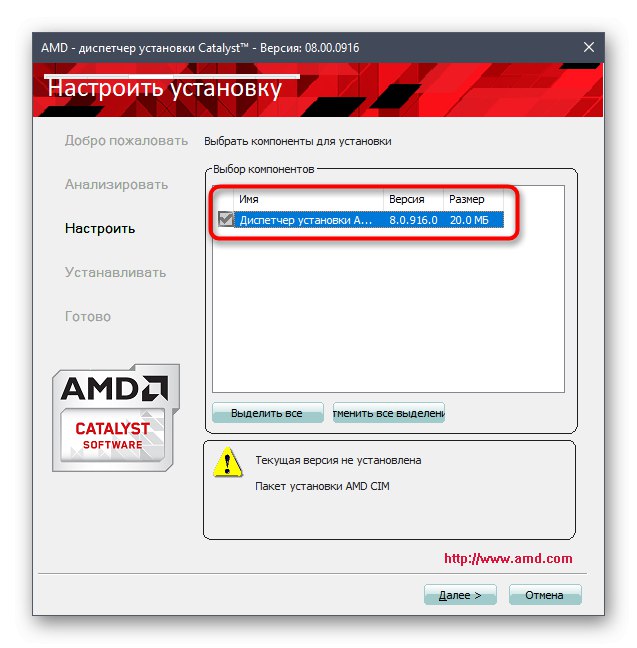
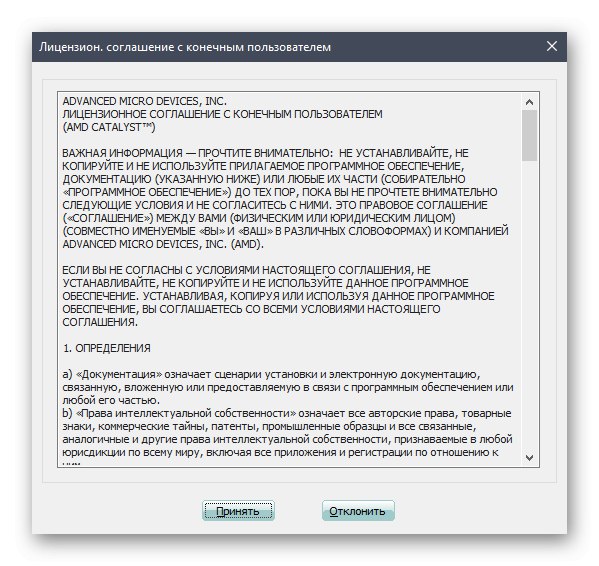
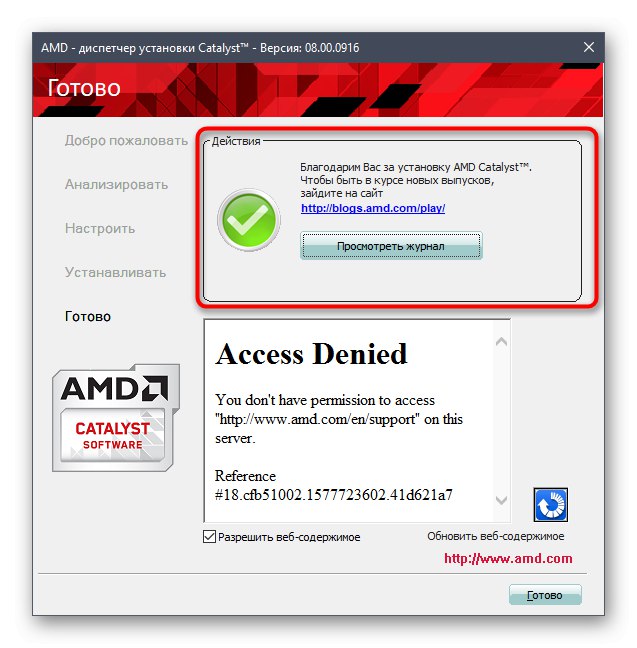
Потребителят сега трябва да рестартира операционната система, тъй като тези промени влизат в сила само когато е създадена нова сесия. След това можете да започнете пълно взаимодействие с компютъра, за да се уверите, че драйверът функционира правилно.
Метод 2: AMD Radeon Software Adrenalin
AMD, подобно на някои други компании за компютърни компоненти, има собствена помощна програма, която ви позволява автоматично да търсите драйвери, необходими за инсталиране. Такъв инструмент може безопасно да се използва за изпълнение на поставената днес задача, която изглежда така:
- Отидете на страницата за поддръжка на уебсайта на AMD, където превъртете надолу и намерете раздела "Автоматично откриване на графики"... Щракнете върху бутона Свали сега, който се намира под абзаца с описанието.
- Изтеглянето на изпълнимия файл ще започне. Когато приключите, стартирайте го директно от браузъра или директорията, където е бил поставен.
- Изберете място за инсталиране и стартирайте тази операция, като кликнете върху "Инсталирай".
- Изчакайте проверката на конфигурацията да завърши и следвайте показаните инструкции, за да завършите успешно започнатата работа.
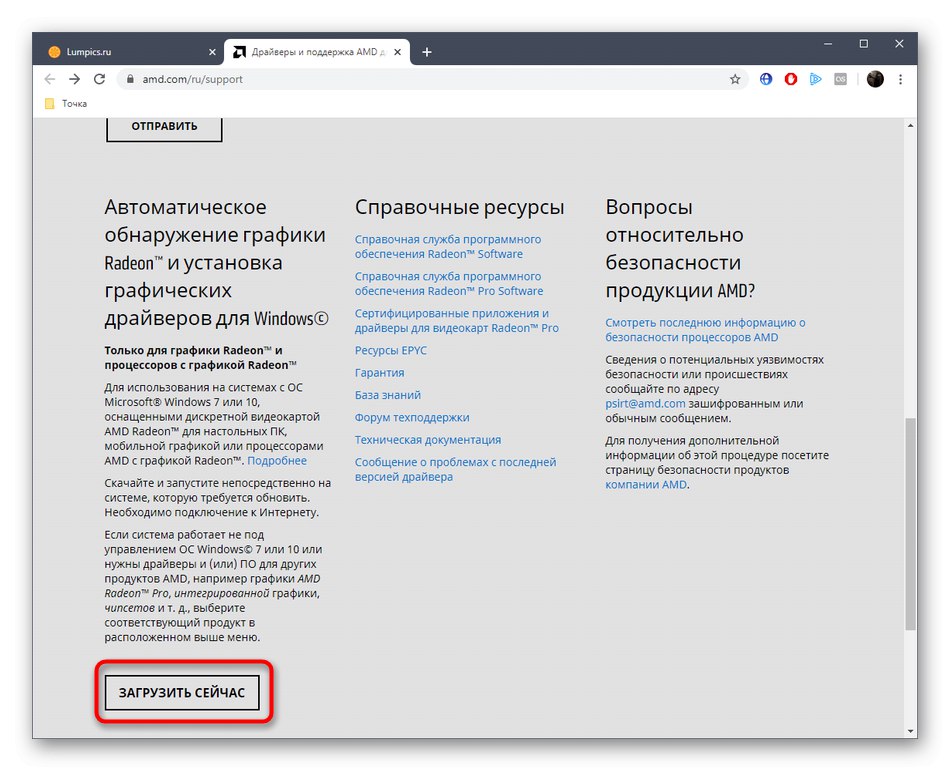
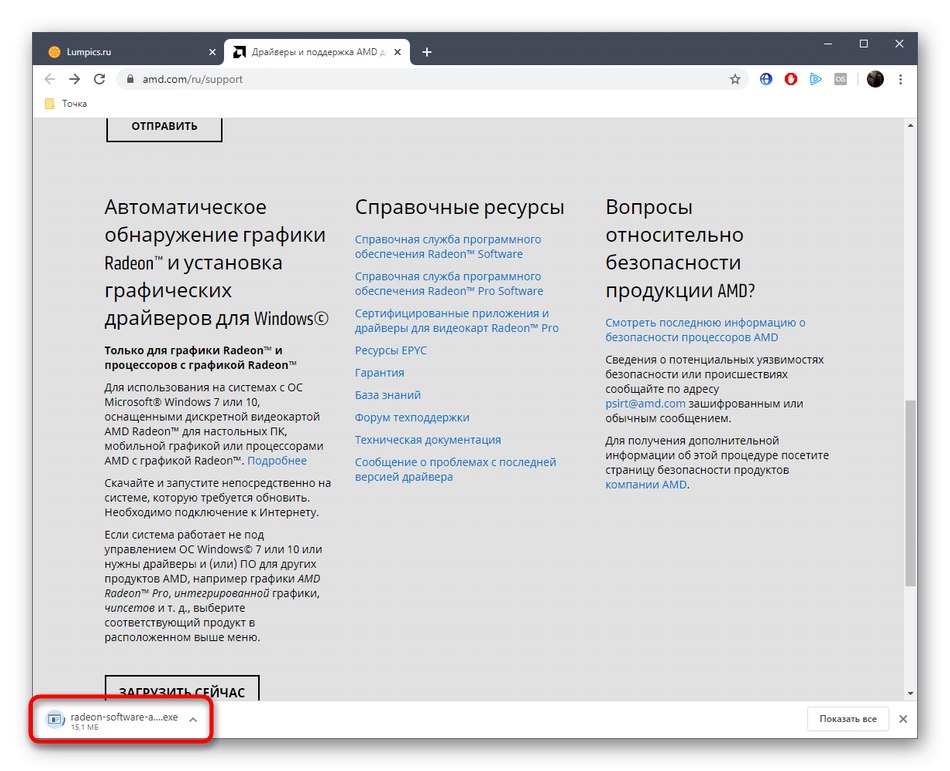
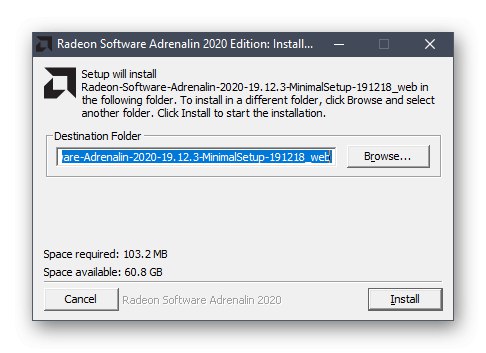
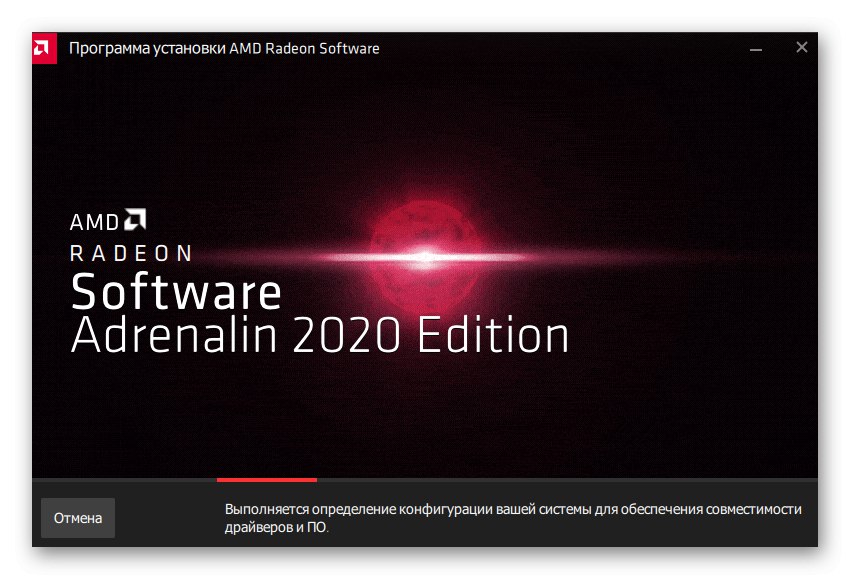
Прочетете също: Инсталиране на драйвери чрез AMD Radeon Software Adrenalin Edition
Както можете да видите, този етап е много по-прост от този, обсъден по-рано, тъй като повечето от стъпките се изпълняват автоматично. Ето защо препоръчваме да го разгледате отблизо за начинаещи потребители или за тези, които искат да спестят личното си време.
Метод 3: Програми за инсталиране на драйвери
Сега в Интернет няма да е трудно да се намери голямо разнообразие от софтуер, който опростява изпълнението на различни манипулации на компютър. Списъкът с такъв софтуер включва приложения, които търсят и инсталират драйвери. Повечето от тях могат да намират файлове за графични адаптери AMD Radeon HD 6900 Series. Тук не е необходимо да посочвате точното име на модела или да извършвате допълнителни действия. Достатъчно е само да намерите удобен софтуер и да го стартирате. По-подробни инструкции по тази тема, разглобени с пример Решение на DriverPack, погледнете в отделна статия на нашия уебсайт, като кликнете върху връзката по-долу.
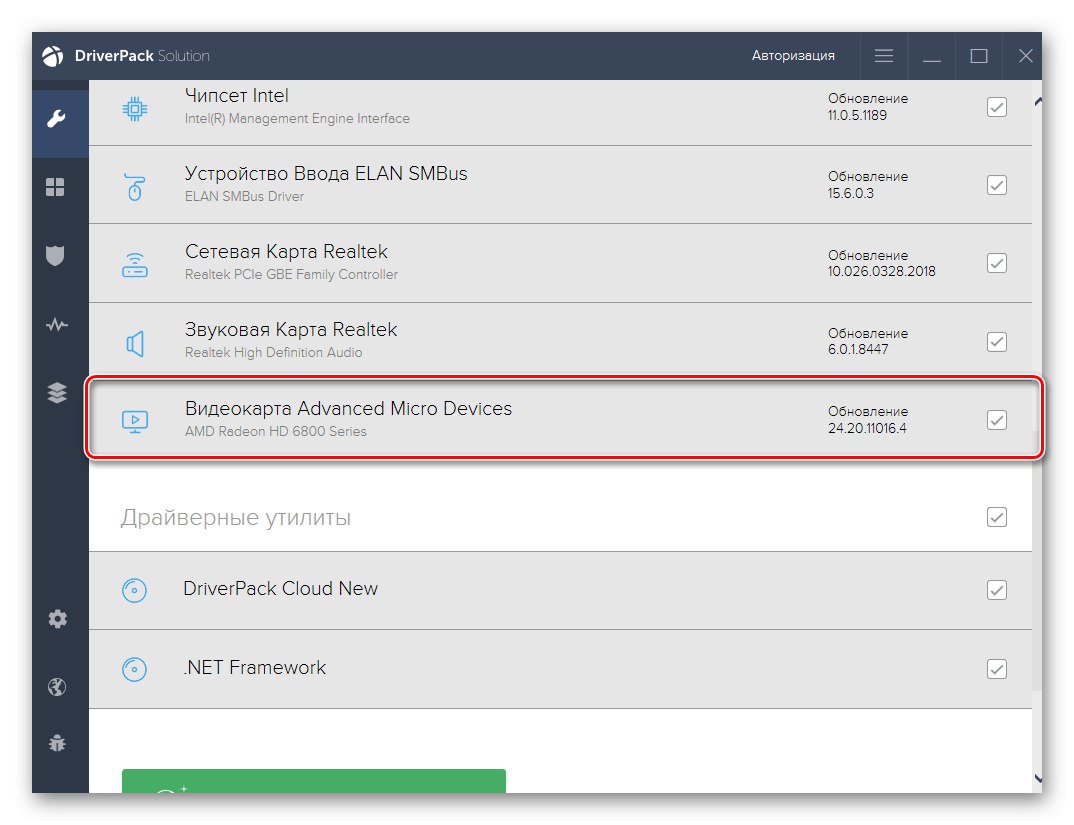
Прочетете също: Инсталиране на драйвери чрез DriverPack Solution
Ако тази програма не ви устройва по някаква причина, съветваме ви да проучите други популярни представители на подобен софтуер. Всички те функционират приблизително на един и същ принцип, така че не би трябвало да има проблеми с разбирането. Нека уточним обаче, че много приложения имат свои особености и разширени функции. Обмислете това, когато избирате, внимателно изучавайки отзивите на нашия уебсайт.
Прочетете също: Софтуер за инсталиране на драйвери
Метод 4: Уникален идентификатор на графичния адаптер
Предпоследният метод на днешните материали е да се използва уникалният идентификатор на видеокартата AMD Radeon HD 6900 серия и специални онлайн услуги, които имат база данни с файлове с драйвери. Те съчетават въведения идентификатор със съществуващата библиотека и предлагат на потребителя подходящия софтуер. Можете да намерите подробни ръководства за определяне на този идентификатор и използване на подобни сайтове, като щракнете върху връзката по-долу.
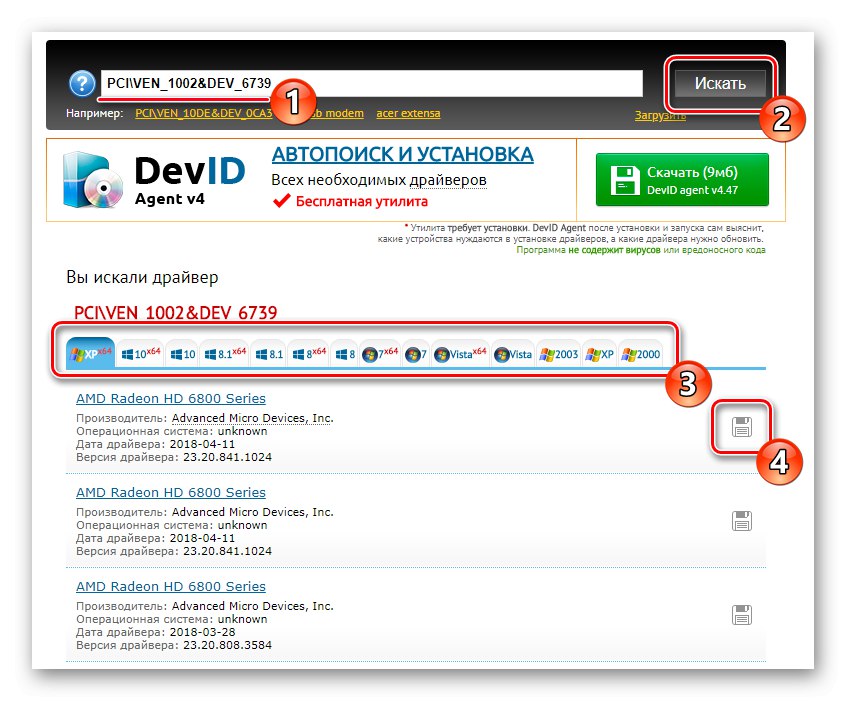
Повече информация: Как да намеря драйвер по ID
Метод 5: Инструмент за запаси от ОС
И накрая, искаме да поговорим за стандартен инструмент на Windows, който ви позволява автоматично да търсите актуализации на драйвери. Този инструмент работи в раздела „Диспечер на устройства“и за правилната му работа е необходима активна интернет връзка. Недостатъкът на този метод обаче се крие в неговата рядка ефективност. Понякога инструментът просто показва известие, че най-новата версия на драйвера вече е инсталирана, въпреки че това може да не е изобщо и откритият драйвер е инсталиран само в основната версия, без софтуер от AMD (Catalyst или Adrenalin).
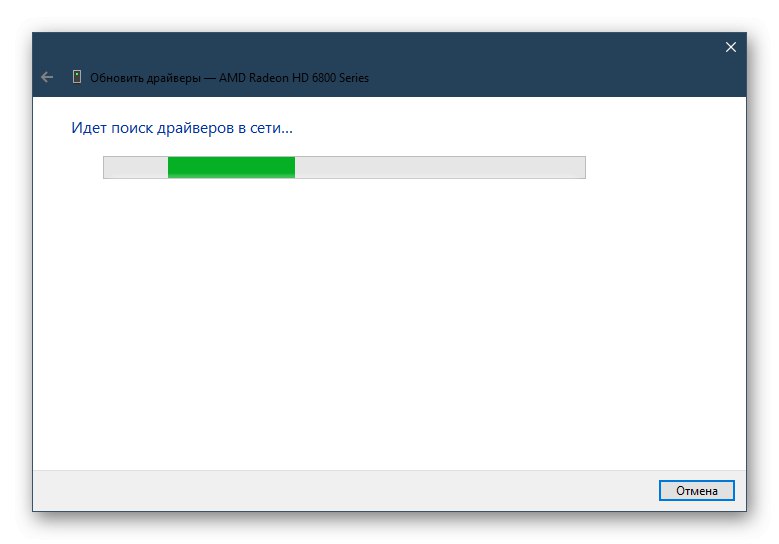
Повече информация: Инсталиране на драйвер със стандартни инструменти на Windows
Това беше цялата информация, която искахме да предадем на обикновения потребител, който иска да инсталира драйвер за един от моделите видеокарти AMD Radeon HD 6900 Series. Както можете да видите, съществуват разнообразни методи за постигане на тази цел, така че ще бъде важно да изберете оптималния и след това да пристъпите към изпълнението на инструкциите.